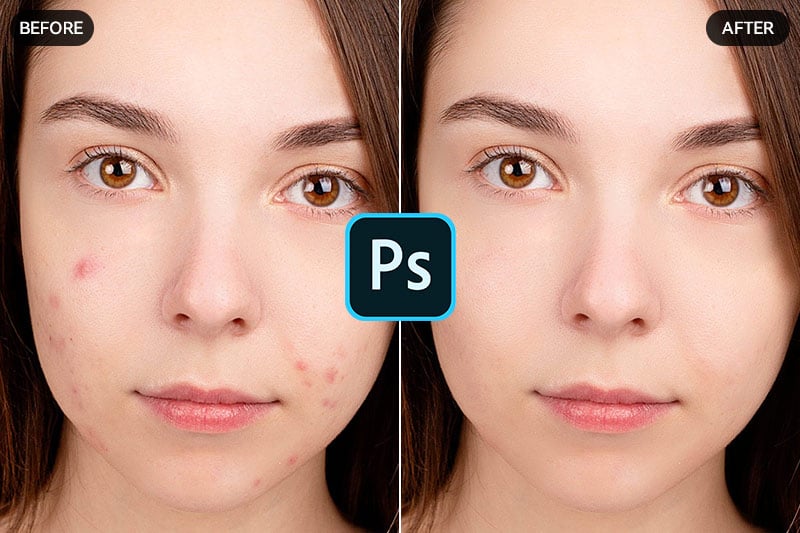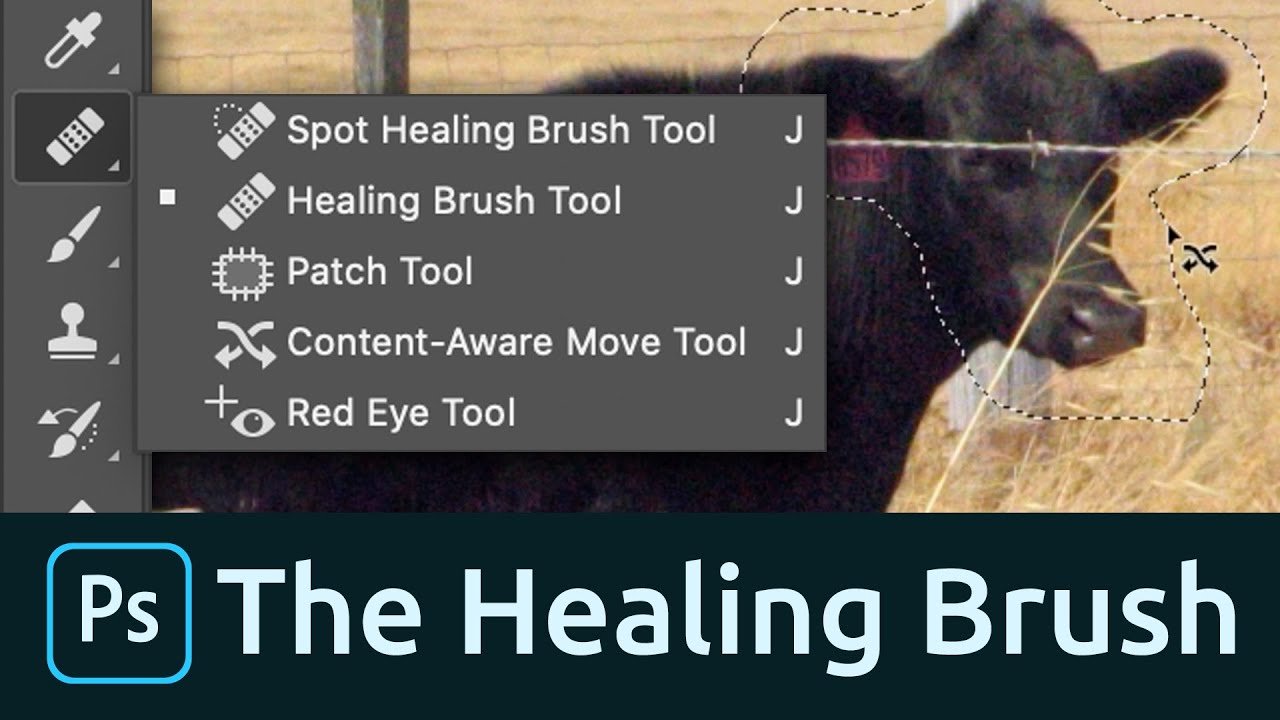Healing Brush: Senjata Ampuh untuk Retouching Foto dari littlefreelenser.com
Dalam dunia fotografi dan editing foto, seringkali kita dihadapkan pada tantangan untuk menghilangkan noda, bekas luka, debu, atau elemen-elemen kecil yang mengganggu keindahan sebuah gambar. Di sinilah alat bernama Healing Brush menjadi penyelamat. Healing Brush, yang bisa ditemukan dan dipelajari lebih lanjut di platform seperti littlefreelenser.com, adalah salah satu tools paling serbaguna dan efektif dalam perangkat lunak pengedit foto seperti Adobe Photoshop, GIMP, dan Affinity Photo. Alat ini memungkinkan Anda untuk memperbaiki ketidaksempurnaan dengan cara yang mulus dan alami, menjaga integritas tekstur dan pencahayaan asli foto.
Bagaimana Cara Kerja Healing Brush?
Healing Brush bekerja dengan prinsip yang cerdas. Alih-alih hanya menimpa area yang ingin diperbaiki dengan warna solid, alat ini mengambil sampel tekstur dan pencahayaan dari area di sekitarnya yang dianggap "baik" atau "bersih", lalu mengaplikasikannya ke area yang ingin diperbaiki. Proses ini menciptakan transisi yang halus dan alami, sehingga hasil perbaikan hampir tidak terlihat.
Secara teknis, berikut adalah langkah-langkah umum penggunaan Healing Brush:
- Pilih Alat Healing Brush: Temukan ikon Healing Brush di toolbar perangkat lunak pengedit foto Anda. Biasanya berbentuk seperti perban atau kuas dengan simbol +.
- Tentukan Sumber Sampel: Sambil menekan tombol Alt (atau Option di Mac), klik pada area di foto yang ingin Anda gunakan sebagai sumber sampel. Area ini harus memiliki tekstur dan pencahayaan yang mirip dengan area yang ingin Anda perbaiki.
- Lukis Area yang Ingin Diperbaiki: Lepaskan tombol Alt (atau Option) dan klik atau seret kuas Healing Brush di atas area yang ingin Anda perbaiki. Alat ini akan secara otomatis menggabungkan tekstur dan pencahayaan dari sumber sampel ke area yang Anda lukis.
- Sesuaikan Pengaturan: Anda dapat menyesuaikan ukuran kuas, kekerasan (hardness), dan mode blending untuk mendapatkan hasil yang optimal. Ukuran kuas yang lebih kecil cocok untuk perbaikan detail, sementara kekerasan yang lebih rendah akan menciptakan transisi yang lebih halus.
Perbedaan Healing Brush dengan Alat Retouching Lainnya
Penting untuk memahami perbedaan antara Healing Brush dengan alat retouching lainnya, seperti Clone Stamp Tool atau Patch Tool.
- Clone Stamp Tool: Alat ini menyalin piksel dari satu area ke area lain secara langsung. Meskipun berguna untuk duplikasi, Clone Stamp Tool kurang ideal untuk perbaikan yang membutuhkan transisi halus karena tidak mempertimbangkan pencahayaan sekitar.
- Patch Tool: Alat ini memungkinkan Anda untuk memilih area yang ingin diperbaiki dan menggantinya dengan area lain yang dipilih. Patch Tool lebih cocok untuk perbaikan area yang lebih besar, tetapi mungkin kurang presisi dibandingkan Healing Brush untuk detail kecil.
Healing Brush menawarkan keseimbangan yang baik antara presisi dan kemampuan untuk beradaptasi dengan pencahayaan dan tekstur sekitar, menjadikannya pilihan yang sangat baik untuk berbagai tugas retouching.
Kapan Healing Brush Digunakan?
Healing Brush sangat berguna dalam berbagai situasi, termasuk:
- Menghilangkan Noda dan Bekas Jerawat: Ini adalah salah satu penggunaan paling umum dari Healing Brush. Alat ini dapat dengan mudah menghilangkan noda, bekas jerawat, atau bintik-bintik kecil lainnya dari kulit, menciptakan tampilan yang lebih bersih dan mulus.
- Menghilangkan Debu dan Goresan: Healing Brush sangat efektif untuk menghilangkan debu, goresan, atau noda lain dari foto lama atau foto yang diambil dengan kamera yang kurang bersih.
- Menghilangkan Elemen yang Mengganggu: Anda dapat menggunakan Healing Brush untuk menghilangkan elemen-elemen kecil yang mengganggu dari latar belakang foto, seperti kabel listrik, ranting pohon, atau orang yang tidak diinginkan.
- Memperbaiki Tekstur: Healing Brush dapat digunakan untuk memperbaiki tekstur yang rusak atau tidak rata pada foto, seperti retakan pada dinding atau kerutan pada kain.
- Retouching Potret: Selain menghilangkan noda, Healing Brush juga dapat digunakan untuk menghaluskan kulit, menghilangkan kerutan halus, dan memperbaiki detail lainnya pada potret.
Tips dan Trik Menggunakan Healing Brush
Untuk mendapatkan hasil terbaik saat menggunakan Healing Brush, pertimbangkan tips dan trik berikut:
- Pilih Sumber Sampel yang Tepat: Sumber sampel harus memiliki tekstur dan pencahayaan yang mirip dengan area yang ingin Anda perbaiki. Hindari memilih sumber sampel yang terlalu terang atau terlalu gelap, atau yang memiliki pola yang berbeda.
- Gunakan Ukuran Kuas yang Sesuai: Ukuran kuas harus sesuai dengan ukuran area yang ingin Anda perbaiki. Gunakan kuas yang lebih kecil untuk detail halus dan kuas yang lebih besar untuk area yang lebih luas.
- Kerjakan Secara Bertahap: Alih-alih mencoba memperbaiki area yang besar sekaligus, kerjakan secara bertahap dengan sapuan kuas yang pendek dan ringan. Ini akan membantu Anda mempertahankan kontrol yang lebih baik atas proses perbaikan.
- Gunakan Beberapa Sumber Sampel: Jangan terpaku pada satu sumber sampel. Jika perlu, gunakan beberapa sumber sampel yang berbeda untuk mendapatkan hasil yang paling alami.
- Perhatikan Mode Blending: Eksperimen dengan mode blending yang berbeda untuk melihat mana yang memberikan hasil terbaik. Mode "Normal" biasanya merupakan pilihan yang baik, tetapi mode lain seperti "Multiply" atau "Screen" mungkin lebih cocok untuk situasi tertentu.
- Jangan Berlebihan: Tujuan dari retouching adalah untuk meningkatkan foto, bukan untuk mengubahnya secara drastis. Hindari menggunakan Healing Brush terlalu banyak, karena dapat membuat foto terlihat tidak alami dan diproses berlebihan.
Kesimpulan
Healing Brush adalah alat yang sangat berharga dalam dunia pengedit foto. Dengan kemampuannya untuk memperbaiki ketidaksempurnaan secara mulus dan alami, alat ini dapat membantu Anda menciptakan foto yang lebih indah dan profesional. Dengan memahami cara kerja Healing Brush dan mengikuti tips dan trik yang telah disebutkan, Anda dapat menguasai alat ini dan menggunakannya untuk meningkatkan kualitas foto Anda secara signifikan. Jadi, jangan ragu untuk mencoba Healing Brush dan lihat sendiri bagaimana alat ini dapat mengubah foto Anda. Selamat mencoba, dan semoga artikel ini bermanfaat! Jangan lupa untuk mengunjungi littlefreelenser.com untuk tips dan trik fotografi lainnya.